Cài NET Framework trên Windows giúp lập trình viên có thể sử dụng, tăng tốc quá trình phát triển và dễ dàng tương tác đến các tác vụ trong phần mềm. Hầu hết các hệ điều hành Windows đã được cài đặt NET Framework từ trước, tuy nhiên, nếu phiên bản đã lỗi thời hoặc bạn muốn updates, bạn có thể theo dõi hướng dẫn cài NET Framework ngay sau đây để hoàn thành thao tác một cách nhanh chóng.
1. Tại sao nên cài đặt NET Framework trên Windows?
Nếu bạn là người thường xuyên cài đặt các phần mềm trên máy tính, các bạn sẽ nhận được một số yêu cầu cài đặt hoặc nâng cấp NET Framework để có thể sử dụng phần mềm. Hay nói cách khác, chúng ta phải cài NET Framework thì mới có thể chạy được những phần mềm hoặc ứng dụng được viết bằng .NET.
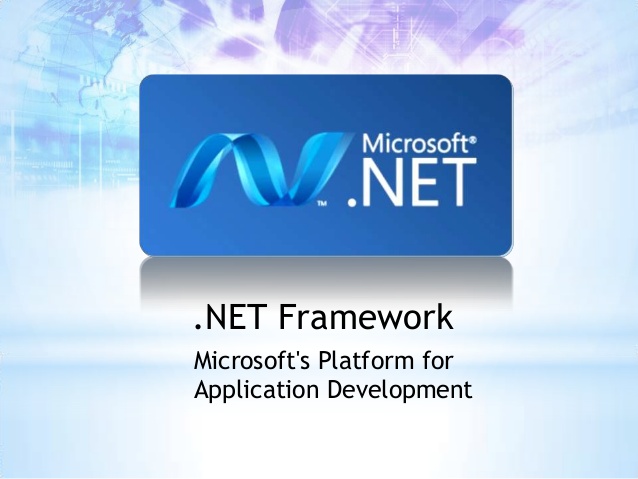
NET Framework thực chất được Microsoft tạo ra để xây dựng, thực thi các phần mềm, ứng dụng hay dịch vụ được lập trình bằng công nghệ .NET. Theo đó, NET Framework sẽ cung cấp một thư viện code được viết sẵn để các lập trình viên có thể tạo ra một phần mềm nhanh chóng mà không cần phải viết code hoặc được hỗ trợ viết code dễ dàng hơn trước rất nhiều.
NET Framework gồm hai phần:
Hỗ trợ các đoạn code: Thư viện code sẽ cần thiết để lập trình viên có thể xây dựng và triển khai phần mềm, ứng dụng. Thậm chí, NET Framework còn hỗ trợ lập trình viên có thể tăng tốc khả năng viết code và dễ dàng tương tác với các dịch vụ như Windows Store,...
Thông dịch: Các đoạn code được viết bằng công nghệ .NET để chúng có thể thực thi trên Windows.
Xét về chức năng, NET Framework đặc biệt cần thiết đối với các lập trình viên đang muốn học tập hoặc nghiên cứu, xây dựng một phần mềm. Nó mang lại lợi ích thật sự khi cho phép các nhà phát triển phần mềm có thể viết code bằng bất cứ ngôn ngữ yêu thích và chạy bất cứ nơi nào có NET Framework hỗ trợ.
2. Điều kiện để cài đặt NET Framework
Microsoft đang cung cấp hai cài đặt NET Framework để người dùng có thể lựa chọn:
Cài đặt qua mạng (web installer): Ưu điểm của loại cài đặt này là dung lượng nhẹ, chỉ dưới 2MB, tuy nhiên, máy tính bạn bắt buộc phải có kết nối internet bởi quá trình sẽ cần đến việc tải phiên bản NET Framework về máy tính.
Cài đặt Offline: Bộ cài off có dung lượng khoảng 60MB, bạn có thể cài đặt ngay cả khi không có Internet và quá trình cài đặt cũng tương đối đơn giản.
3. Hướng dẫn cài NET Framework trên Windows
Hiện nay, một số hệ điều hành Windows đã được mặc định sẵn NET Framework nhưng có thể chúng đã lỗi thời, vì vậy, bạn sẽ cần phải nâng cấp phiên bản để có thể sử dụng.
Cơ bản, có ba cách để bất kỳ phiên bản NET Framework được cài đặt:
Cài đặt mặc định: Nghĩa là NET Framework đã được cài đặt sẵn trên Windows.
Cài đặt NET Framework khi cài đặt ứng dụng: Có thể mỗi một ứng dụng sẽ yêu cầu một phiên bản cụ thể, vì vậy, NET Framework có thể đã được cài đặt trong quá trình bạn cài đặt ứng dụng đó.
Ứng dụng chuyển hướng phiên bản: Một số ứng dụng sẽ chuyển hướng bạn đến một phiên bản NET Framework để các bạn có thể tải xuống và cài đặt.
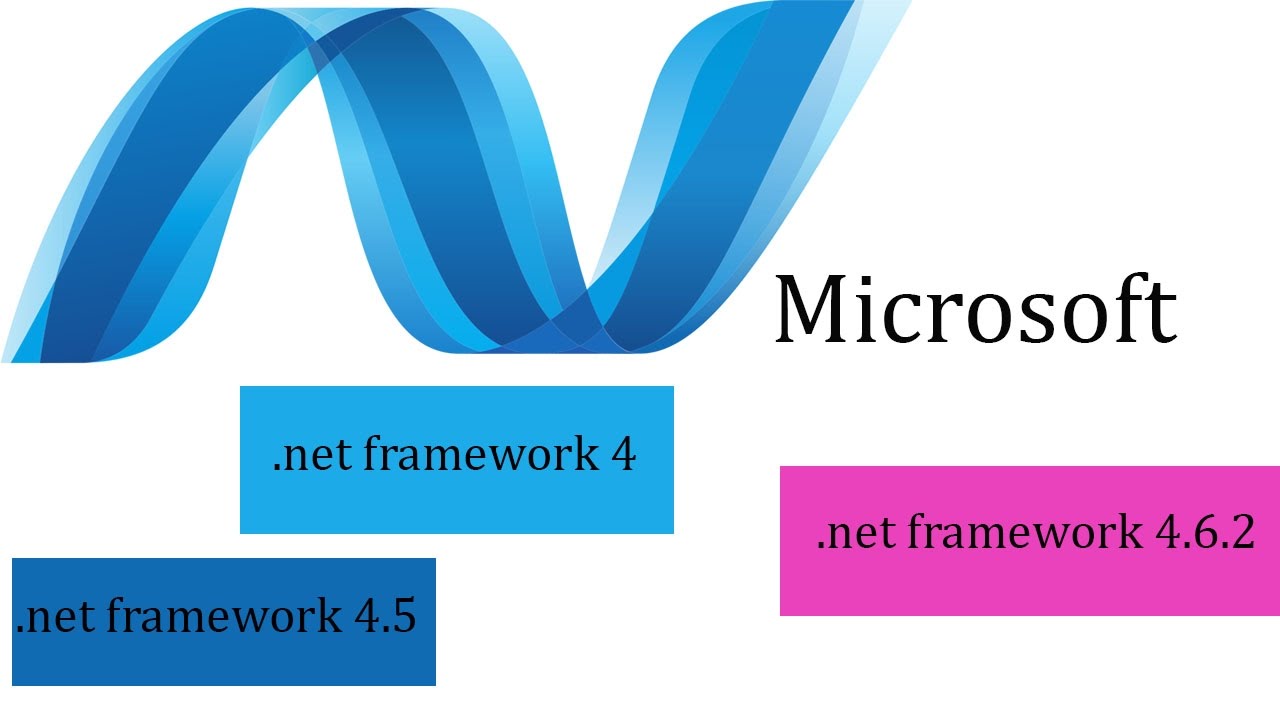
Hướng dẫn cài đặt .NET Framework đơn giản:
Bước 1: Tải phiên bản NET Framework phù hợp với ứng dụng cài đặt
Bước 2: Truy cập vào Control Panel -> Windows Update
Bước 3: Chọn Check for update. Quá trình này có thể sẽ tự động kiểm tra phiên bản của hệ thống, bạn hãy chờ một thời gian ngắn để hệ thống kiểm tra
Bước 4: Khi quá trình kiểm tra hoàn tất, bạn chọn Options (205 important updates are available)
Bước 5: Bạn chọn mục Microsoft .NET Framework 4.5.2 (hoặc phiên bản hiển thị), bỏ qua các mục còn lại. Click OK
Bước 6: Click chọn Install updates để bắt đầu tiến hành cài đặt phiên bản NET Framework mới nhất cho Windows
Như vậy, chỉ với các bước đơn giản, các bạn đã có thể hoàn tất quá trình cài đặt NET Framework cho máy tính.
4. Phải làm gì khi NET Framework gặp vấn đề?
Bạn sẽ có thể gặp một số sự cố với NET Framework trên phiên bản Windows hiện tại vì cả Windows hay .NET đều bắt buộc phải được cài đặt trong máy tính. Nếu như bạn đang sử dụng hệ điều hành cũ như XP hay Vista, các bạn sẽ phải gỡ cài đặt và cài đặt lại phiên bản .NET phù hợp cho ứng dụng cần chúng.
Cập nhật phiên bản mới nhất: Nếu bạn gặp vấn đề với .NET, bạn hãy nghĩ đến việc nên cập nhật phiên bản NET Framework mới nhất sau khi đã gỡ phiên bản hiện tại. Trong trường hợp không hoạt động, các bạn hãy quét lại file hệ thống bị hỏng trong Windows.
Tải xuống công cụ .NET Framework Repair: Nếu không thể cập nhật phiên bản mới nhất hoặc chúng không thể khắc phục tình trạng mắc phải, các bạn hãy tải xuống công cụ .NET Framework Repair – Công cụ hỗ trợ tất cả các phiên bản hiện tại. Nó sẽ giúp bạn khắc phục được quá trình thiết lập hoặc cập nhật lên .NET mới.
Về mặt kỹ thuật, các bạn có thể cài đặt NET Framework bằng rất nhiều cách khác nhau như tải file online về, cài đặt thông qua Windows Features hoặc cũng có thể cài bằng Windows Update thông qua hướng dẫn cài NET Framework được giới thiệu trong bài viết này.
>>> Xem thêm: host wordpress giá rẻ - Dịch vụ hàng đầu thị trường với chi phí cực tiết kiệm
>>> Xem thêm: thuê vps giá rẻ - Tìm hiểu dịch vụ VPS số 1 thị trường
>>> Xem thêm: email tên miền - Những tính năng vượt trội Gsuite(Email Google) cho doanh nghiệp tối ưu hiệu quả công việc văn phòng

















 Phản ánh chất lượng dịch vụ:
Phản ánh chất lượng dịch vụ: 
